在当今信息爆炸的时代,Word板报作为一种简洁、直观的信息传递方式,广泛应用于教育、工作和日常生活中,它不仅能够有效地展示数据和信息,还能通过视觉元素吸引读者的注意力,本文将详细介绍如何使用Microsoft Word制作一份精美的板报,包括设计思路、操作步骤以及常见问题的解答。
设计思路
1. 确定主题和内容
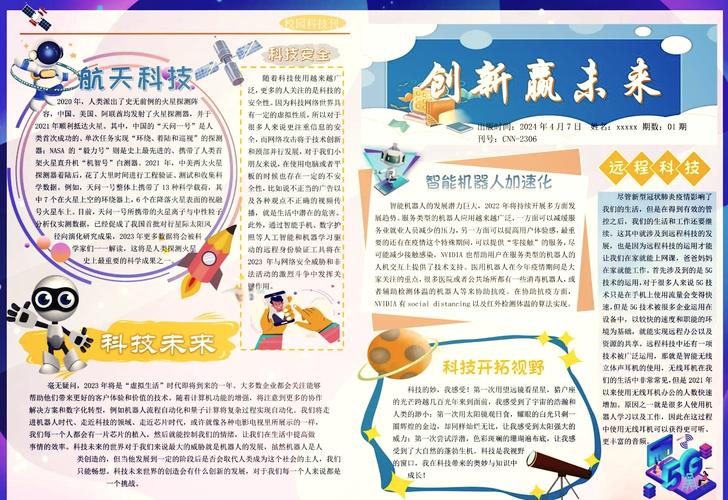
明确板报的主题是首要任务,根据主题,收集并整理相关信息和数据,如果主题是“环保意识”,那么可以包括全球变暖的数据、节能减排的方法等内容。
2. 规划版面布局
一个好的版面布局可以使信息更加清晰易读,板报可以分为标题区、正文区和图片/图表区,标题区要醒目,正文区要条理清晰,图片/图表区要与文字内容相呼应。
3. 选择合适的颜色和字体
颜色和字体的选择对于板报的整体美观至关重要,背景色应选择淡雅的颜色,如白色或浅灰色;文字颜色则应选择深色,以提高可读性,字体方面,标题可以使用较大的艺术字体,正文则使用易读的宋体或黑体。
操作步骤
1. 打开Word并设置页面

打开Microsoft Word,点击“布局”选项卡,设置纸张大小(如A4)、页边距等。
2. 插入标题
在页面顶部插入一个文本框,输入板报的标题,可以通过“格式”选项卡调整字体大小、颜色和样式,使其更加醒目。
3. 编写正文内容
下方,使用文本框或直接输入的方式编写正文内容,注意分段清晰,每段首行缩进两个字符。
4. 插入图片和图表
为了丰富板报的内容,可以在适当位置插入图片和图表,点击“插入”选项卡,选择“图片”或“图表”,从本地文件中选择或创建图表,插入后,可以通过拖动和调整大小来适应版面布局。
5. 添加边框和背景
为了使板报更加美观,可以为文本框、图片等元素添加边框,选中元素,右键点击选择“边框和底纹”,在弹出的对话框中进行设置,还可以为整个页面添加背景色或图案,但要注意不要过于花哨,以免影响阅读体验。
6. 最后检查和保存
完成所有编辑后,仔细检查板报的内容、格式和排版是否满意,确认无误后,点击“文件”选项卡,选择“保存”或“另存为”,将板报保存到指定位置。
相关问答FAQs
问题1:如何在Word中快速调整图片大小和位置?
答:选中图片后,图片周围会出现八个小方块(称为控制点),将鼠标指针放在控制点上,当指针变为双向箭头时,按住左键拖动即可调整图片大小,若需微调位置,可将鼠标指针放在图片上(非控制点位置),按住左键拖动至目标位置即可。
问题2:如何更改Word文档中的文字方向(如从水平改为垂直)?
答:选中需要更改方向的文字,然后右键点击选择“文字方向”,在弹出的菜单中,可以选择“垂直”或其他方向选项,这样,选中的文字就会按照所选方向显示了。
通过以上步骤和技巧的介绍,相信你已经掌握了使用Word制作精美板报的方法,无论是用于学校作业、工作汇报还是个人展示,一份精心设计的Word板报都能让你的信息传递更加高效、有趣,赶快动手试试吧!
到此,以上就是小编对于word板报怎么做的问题就介绍到这了,希望介绍的几点解答对大家有用,有任何问题和不懂的,欢迎各位朋友在评论区讨论,给我留言。
内容摘自:https://news.huochengrm.cn/cygs/18531.html
